Die Windows-Firewall erkennt das Domänennetzwerk unter Windows 10 nicht
Wenn Sie eine Verbindung zu einem Domänennetzwerk oder einem Unternehmensnetzwerk herstellen, wechselt die Windows-Firewall zu einem Domänenprofil. Das Profil gilt für Netzwerke, in denen sich das Hostsystem bei einem Domänencontroller authentifizieren kann. Die anderen beiden Profile sind privat und öffentlich. Nun kann es vorkommen, dass beim Verbinden mit einer Domäne das Windows-Firewall -Profil nicht immer auf Domäne(Domain) umschaltet . Dies tritt normalerweise auf, wenn Sie einen VPN -Client ( Virtual Private Network) eines Drittanbieters(third-party virtual private network) verwenden , um eine Verbindung zu einem Domänennetzwerk herzustellen. In diesem Beitrag bieten wir eine Lösung an, die sicherstellt, dass die Windows-Firewall in dieser Situation das Profil umschaltet.
Die Windows-Firewall(Windows Firewall) erkennt das Domänennetzwerk nicht(Domain)
Es kann vorkommen, dass Ihr Windows-Firewall -Profil nicht immer auf Domäne umschaltet, wenn Sie einen (Windows Firewall)VPN - Client eines Drittanbieters verwenden . Der Grund für den Fehler beim Wechsel zum Domänenprofil ist die Zeitverzögerung bei einigen VPN - Clients von Drittanbietern. Die Verzögerung tritt auf, wenn der Client dem Domänennetzwerk die erforderlichen Routen hinzufügt. VPNs ändern die IP-Adresse jedes Mal, wenn Sie zu einem neuen Server wechseln oder eine neue Verbindung herstellen. Als dauerhafte Lösung empfiehlt Microsoft , dass die (Microsoft)VPNs Callback - APIs verwenden , um Routen hinzuzufügen, sobald der VPN -Adapter bei (VPN)Windows ankommt . Dies sind die drei APIs(API) , die aVPN sollte für Windows verwendet werden .
- NotifyUnicastIpAddressChange : Benachrichtigt Anrufer über Änderungen an beliebigen IP-Adressen, einschließlich Änderungen im DAD -Status.
- NotifyIpInterfaceChange : Registriert einen Rückruf zur Benachrichtigung über Änderungen an allen IP-Schnittstellen.
- NotifyAddrChanget : Benachrichtigt den Benutzer über Adressänderungen.
Problemumgehung, um die Firewall auf das Domänenprofil umzustellen(Workaround to switch Firewall to Domain Profile)
Wenn Ihr VPN solche Funktionen nicht bietet und Sie nicht zu einem anderen VPN wechseln können, finden Sie hier eine Problemumgehung. Sie oder der IT-Administrator können den negativen Cache deaktivieren, um den NLA -Dienst zu unterstützen, wenn er die Domänenerkennung wiederholt.
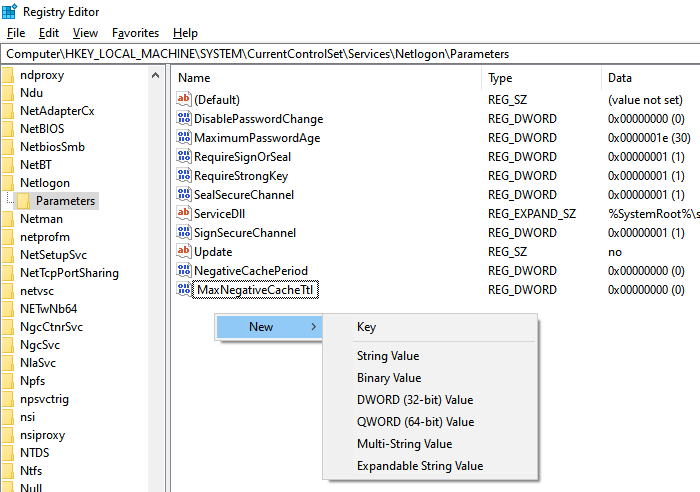
Wenn Sie einen dieser Schlüssel erstellen müssen, klicken Sie mit der rechten Maustaste auf einen der entsprechenden Bereiche und wählen Sie Neu und dann den Schlüsseltyp aus. Hier müssen Sie mit der rechten Maustaste auf den rechten Bereich klicken und dann neues DWORD auswählen .
Negativ-Cache-Zeitraum hinzufügen oder ändern(Add or change Negative Cache Period)
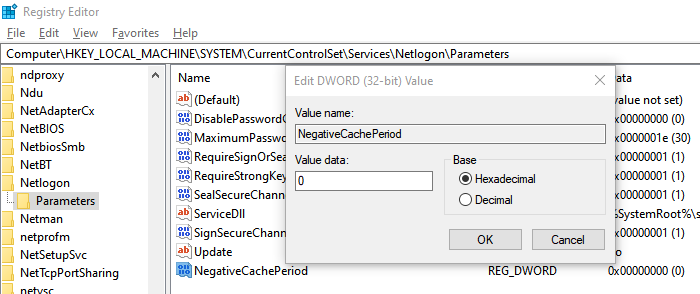
Deaktivieren Sie den negativen Cache der Domänenerkennung(Domain Discovery) , indem Sie den Registrierungsschlüssel NegativeCachePeriod zum folgenden Unterschlüssel hinzufügen
- Öffnen Sie den Registrierungseditor und navigieren Sie zum folgenden Schlüssel:
HKEY_LOCAL_MACHINE\SYSTEM\CurrentControlSet\Services\NetLogon\Parameters
- Ändern oder erstellen Sie das folgende DWORD mit dem vorgeschlagenen Wert
- Name: NegativeCachePeriod
- Geben Sie ein: REG_DWORD
- Wertdaten: 0
Der Standardwert des Negativ-Cache beträgt 45 Sekunden. Wenn Sie es auf Null setzen, wird das Caching deaktiviert.
Fügen Sie die maximale negative Cache-TTL hinzu oder ändern Sie sie(Add or change the Max Negative Cache TTL)
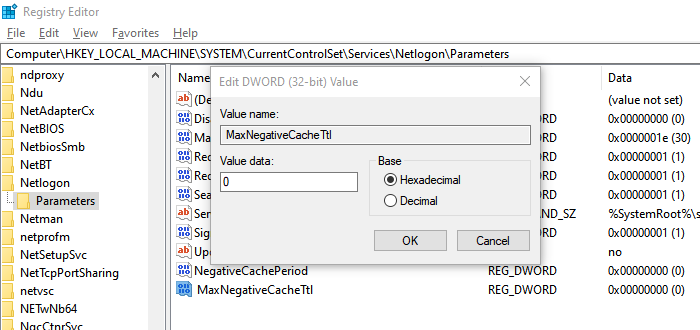
Wenn das Problem immer noch nicht behoben ist, besteht der nächste Schritt darin, das DNS(DNS) -Caching zu deaktivieren . Sie können dies erreichen, indem Sie den Registrierungsschlüssel MaxNegativeCacheTtl hinzufügen .
- Öffnen Sie den Registrierungseditor
- Navigieren Sie zu folgendem Pfad:
HKEY_LOCAL_MACHINE\SYSTEM\CurrentControlSet\Services\Dnscache\Parameters
- Ändern oder erstellen Sie das folgende DWORD mit dem vorgeschlagenen Wert
- Name: MaxNegativeCacheTtl
- Geben Sie ein : REG_DWORD
- Wertdaten : 0
Der Standardwert für den maximalen negativen Cache beträgt fünf Sekunden. Wenn Sie es auf Null setzen , wird das Caching deaktiviert.
Ich hoffe, die Problemumgehung hat dazu beigetragen, dass das Windows-Firewallprofil(Windows Firewall) zum Domänenprofil wechselt, wenn Sie einen (Domain)VPN - Client eines Drittanbieters verwenden . Sofern Ihr VPN -Client die Callback- API nicht unterstützt , um über Änderungen zu informieren, sollten die Registrierungsänderungen(Registry) hilfreich sein.
Related posts
Die Windows-Firewall verhindert oder blockiert Verbindungen zu Ihrem Computer
So stellen Sie die Windows-Firewall-Einstellungen wieder her oder setzen sie auf die Standardeinstellungen zurück
So verwenden Sie den Netsh-Befehl zum Verwalten der Windows-Firewall
So blockieren oder öffnen Sie einen Port in der Windows-Firewall
So lassen Sie Pings (ICMP-Echo-Anforderungen) durch die Windows-Firewall zu
Der Windows-Firewalldienst startet nicht in Windows 11/10
Hardware-Firewall vs. Software-Firewall – Unterschied
Behebung des Fehlers 0x80070424, dass die Windows-Firewall einige Ihrer Einstellungen nicht ändern kann
Benötigen Sie eine Drittanbieter-Firewall auf Mac und Windows?
Standard-Firewallrichtlinie in Windows 11/10 importieren, exportieren, reparieren, wiederherstellen
5 Gründe, warum die Windows-Firewall eine der besten Firewalls ist
PrivateWin10 ist ein erweitertes Datenschutztool für Windows 10
Mit TinyWall können Sie die Windows 10-Firewall härten und kontrollieren
Beste kostenlose Firewall-Software für Windows 11/10 Review, Download
So bearbeiten Sie die Liste der zulässigen Apps in der Windows Defender-Firewall (und blockieren andere)
Fix Windows Defender Firewall kann nicht aktiviert werden
Fix Windows-Firewall-Fehlercode 0x80070422 kann nicht aktiviert werden
Windows Defender Firewall mit erweiterter Sicherheit: Was ist das? Wie öffne ich es? Was kann man damit machen?
So blockieren oder entsperren Sie Programme in der Windows Defender-Firewall
So umgehen Sie die Firewall Ihrer Schule oder Ihres Arbeitsplatzes
